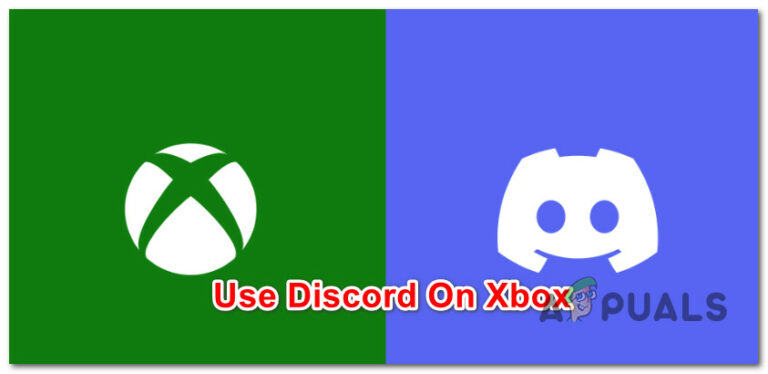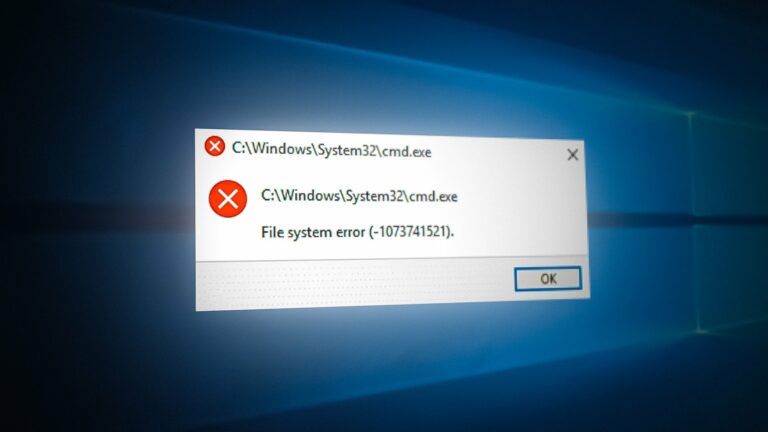SharePlay не работает? Попробуйте эти исправления
Apple SharePlay может не работать в основном из-за устаревшей ОС ваших устройств или из-за некоторых сбоев в модулях FaceTime. Это очень распространенная проблема, которая возникает на всех платформах FaceTime. Либо проблема затрагивает всю операционную систему, либо не позволяет использовать SharePlay с определенным приложением, например Apple Music.
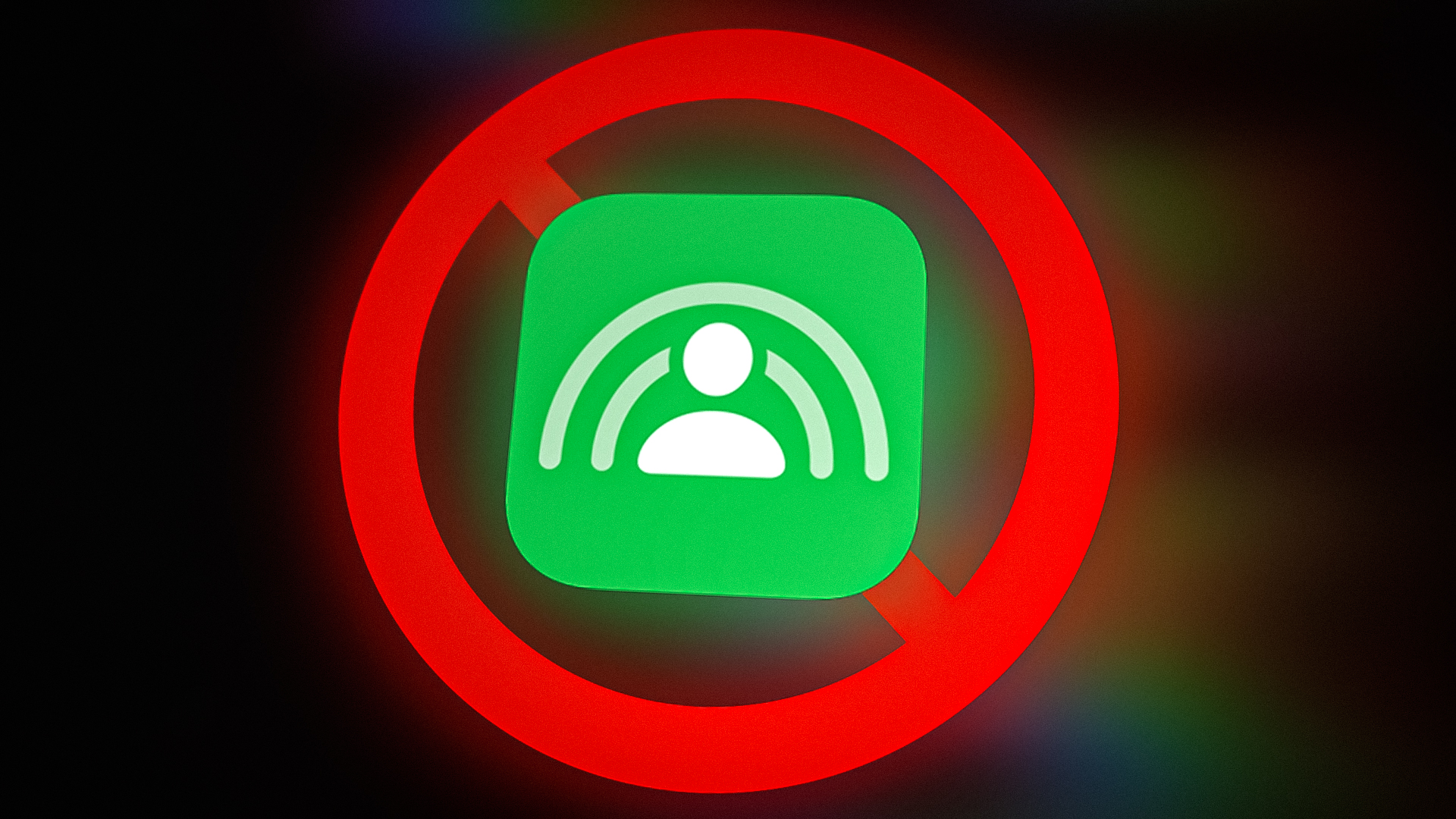
Программы для Windows, мобильные приложения, игры - ВСЁ БЕСПЛАТНО, в нашем закрытом телеграмм канале - Подписывайтесь:)
Может быть много причин, из-за которых SharePlay может не работать, но, согласно нашим выводам, за исключением некоторых сбоев в модулях FaceTime, основной причиной того, что SharePlay не работает, является устаревшая ОС задействованных устройств, поскольку это может сделать устройства несовместимыми с SharePlay. .
1. Повторно войдите в FaceTime
Временный сбой в FaceTime может привести к неправильной работе SharePlay и, таким образом, вызвать обсуждаемую проблему. Здесь повторный вход в FaceTime может решить проблему. Для пояснения мы обсудим процесс для Mac. Если проблема связана с определенным приложением, убедитесь, что это приложение поддерживается в SharePlay.
- Запустите приложение FaceTime на Mac и откройте его настройки.

- Теперь перейдите на вкладку «Настройки» и нажмите кнопку «Выйти».

- Затем подтвердите выход из FaceTime, а затем повторите попытку, чтобы выйти из FaceTime на других устройствах, которые будут получать поток SharePlay.
- Теперь перезапустите FaceTime и войдите в систему, используя свой Apple ID/пароль.
- Затем нажмите «Далее» и после этого проверьте, начал ли SharePlay нормально работать.
- Если это не помогло, проверьте, устраняет ли проблема с SharePlay подключение AirPods (если возможно), а затем запуск вызова FaceTime.
- Если нет, проверьте, решает ли проблему запуск вызова FaceTime без какого-либо внешнего устройства (например, гарнитуры BlueTooth или AirPods).
2. Перезагрузите проблемные устройства.
Временный сбой в ОС устройства может не позволить FaceTime загрузить свои основные модули, такие как SharePlay, и, таким образом, вызвать проблему. Здесь перезапуск проблемного устройства может решить проблему с SharePlay. Для разъяснения мы обсудим процесс для iPhone.
- Нажмите и удерживайте боковую кнопку iPhone, пока не отобразится ползунок питания.
- Теперь используйте ползунок питания, чтобы выключить iPhone, а затем выключите сетевое оборудование (например, маршрутизатор).

- Затем включите маршрутизатор и после включения включите iPhone.
- Теперь повторите на другом устройстве, где SharePlay будет использоваться совместно.
- После этого проверьте, нормально ли работает SharePlay.
- Если нет, нажмите и сразу же отпустите кнопку увеличения громкости iPhone.
- После этого нажмите и сразу же отпустите кнопку уменьшения громкости iPhone.
- Теперь нажмите и удерживайте боковую кнопку iPhone.

- Подождите, пока iPhone перезагрузится и на экране появится логотип Apple.
- Затем отпустите боковую кнопку iPhone и, как только iPhone будет правильно включен, проверьте, работает ли он нормально. Возможно, вам придется принудительно перезапустить другие устройства, которые будут получать потоковую передачу SharePlay.
3. Обновите устройства до последней версии ОС.
SharePlay может не работать, если операционная система устройства устарела, поскольку это может привести к несовместимости с модулями FaceTime, и поэтому устройства могут не загрузить модули SharePlay. В этом контексте обновление ОС устройств до их последних сборок может решить проблему. Для иллюстрации мы обсудим процесс обновления iOS iPhone до последней сборки.
- Во-первых, убедитесь, что iPhone полностью заряжен и подключен к сети Wi-Fi.
- Затем запустите «Настройки iPhone» и откройте «Основные».

- Теперь нажмите «Обновление программного обеспечения» и, если доступна iOS, установите обновление.

- После обновления iPhone перезагрузите телефон и после перезагрузки проверьте, нормально ли работает SharePlay. Возможно, вам придется повторить то же самое и на других устройствах.
- Если это не помогло и проблема возникает только с определенным приложением (например, TikTok), проверьте, решает ли проблему создание другой учетной записи этого приложения.
4. Отключить/включить FaceTime и SharePlay
Временный сбой в модулях SharePlay или FaceTime вашего устройства может помешать работе SharePlay и вызвать обсуждаемую проблему. В этом случае отключение/включение FaceTime и SharePlay может решить проблему. Для разъяснения мы обсудим процесс для iPhone.
- Запустите настройки iPhone и откройте FaceTime.

- Теперь выберите SharePlay и отключите его, переключив переключатель в положение «Выкл.».

- Затем нажмите кнопку «Назад» и отключите FaceTime, переключив переключатель в положение «Выкл.».

- Теперь перезагрузите iPhone и после перезагрузки включите FaceTime.

- Затем откройте SharePlay и включите SharePlay.
- После этого инициируйте вызов FaceTime, и, надеюсь, SharePlay будет работать нормально. Возможно, вам придется повторить то же самое и на других устройствах.
Программы для Windows, мобильные приложения, игры - ВСЁ БЕСПЛАТНО, в нашем закрытом телеграмм канале - Подписывайтесь:)